Cómo configurar ‘panel de control NVIDIA’ para jugar con más FPS
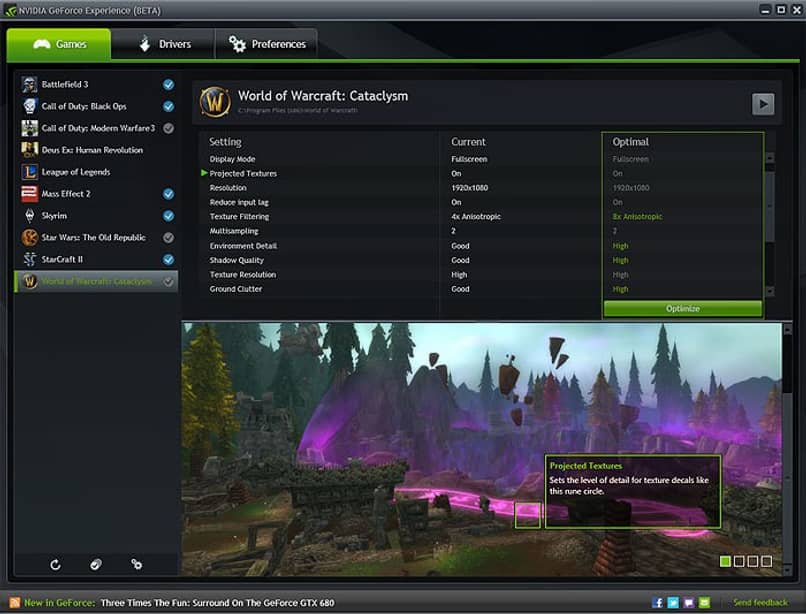
Si tienes una computadora personal con una tarjeta gráfica de Geforce con todos sus drivers, lo mejor es que tengas descargado el Panel de control de NVIDIA, ya que a través de él puedes hacer ciertas configuraciones a tus videojuegos y así jugar con más FPS, y aquí te diremos como puedes configurar dicho panel.
¿Cuáles son los puntos a considerar antes de modificar el panel de control NVIDIA?
Antes de modificar el panel de control de NVIDIA hay ciertos puntos que debes tener en cuenta y aquí te diremos cuáles son:
¿Cuál es el modelo de tu tarjeta gráfica?
El primer punto a tomar en cuenta es el modelo de la tarjeta gráfica que tengas y para saber cuál tienes es muy sencillo existen diversas formas una de ellas es ubicando nuestra unidad central de procesamiento o también llamado CPU y ahí podremos observar que en la zona derecha de nuestro equipo tendremos dos tornillos, los cuales debemos extraerlos de forma cuidadosa.
Luego debes retirar con mucho cuidado la tapa protectora de la unidad. Una vez realizado esto nos encontraremos en la zona interna de nuestra unidad central de procesamiento, ahí podremos detallar los componentes electrónicos de nuestro computador entre ello conoceremos el tamaño de nuestra memoria RAM, el disco duro, placa madre, memoria RAM, y tarjeta gráfica en la cual observaremos sobre ella una etiqueta la que nos indicara cuál es el nombre del fabricante, modelo de la placa y su capacidad.
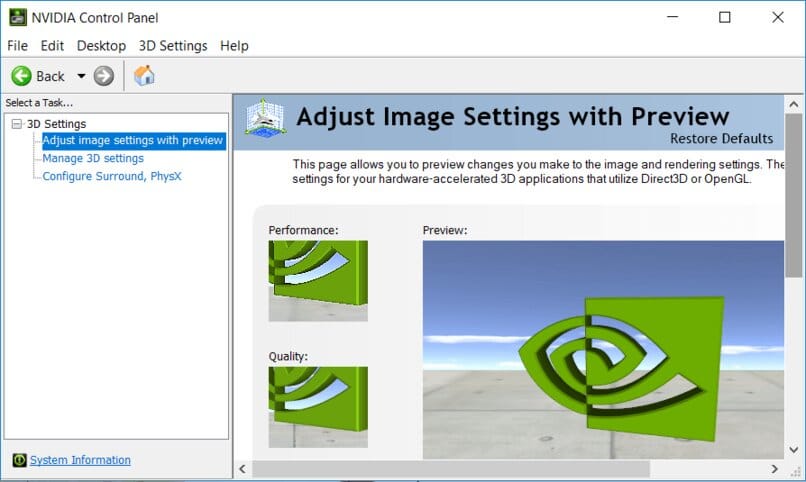
El segundo método es mediante el software de Windows para ello debes dirigirte al escritorio de la computadora, luego debes ubicar en la parte inferior de la pantalla la barra de estado de Windows.
De manera seguida, pulsa sobre el botón de inicio y te aparecerá un menú con diversas opciones entre ellas la opción de barra de búsqueda aquí debes escribir lo siguiente 'ejecutar' y luego presiona en la tecla enter. Se abrirá una pequeña ventana con una barra de texto donde debes escribir el siguiente comando msinfo32.
Al pulsar sobre la tecla Enter de nuevo se abrirá una ventana de tamaño completo y ahí te saldrá toda la información detallada de tu computadora como la capacidad del disco duro, capacidad de memoria RAM, y la capacidad de la tarjeta gráfica junto con la marca y el modelo.
Verificar esto es de gran importancia, ya que debemos comprobar que nuestra tarjeta gráfica sea de la marca NIVIDIA, de ser así puedes proceder a modificar los parámetros en la aplicación para escritorio.
Actualiza los controladores de la tarjeta gráfica
Otro punto a considerar antes de poder configurar el panel de control de NVIDIA. Para que así puedas tener un mejor rendimiento durante los juegos es que los controladores deben estar actualizados, ya que si estos no podrás ni siquiera abrir el panel de control. Entonces para actualizarlos solo debes dirigirte a la página oficial de NIVIDIA y desde ahí descargar los controladores más recientes.

¿En qué lugares puedes descargar de forma segura el panel de control de NVIDIA?
Para descargar el panel de control de NVIDIA, puedes hacerlo a través de diferentes páginas, pero la forma más segura es a través de los siguientes lugares:
Dentro de la tienda de Microsoft
Para poder descargar el panel de control a través de la tienda de Microsoft debes tener el sistema operativo Windows 10, porque como ya sabemos este tiene la tienda oficial donde a través de ella puedes descargar diversas aplicaciones y juegos.
La compañía creadora de estas tarjetas gráficas, hace poco concedió a la tienda de Microsoft el panel de control, eso para las personas que tengan la GPU de su propia marca. Para poder descargar dicho panel a través de la tienda de Microsoft es muy sencillo, para ello ubica la tienda en la barra de tareas o solo escribe el nombre en la barra buscadora. Al encontrar la tienda pulsa sobre ella, y espera unos segundos para entrar en la pantalla principal.
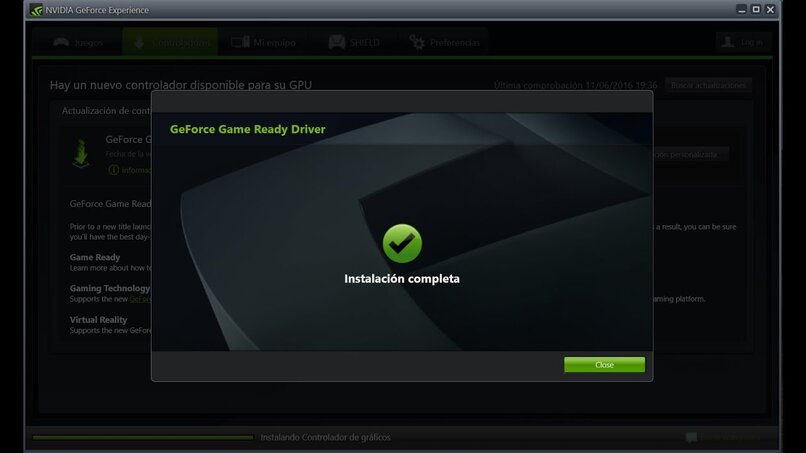
Una vez ahí, busca el programa ya sea en las categorías o escribiendo el nombre en la barra buscadora de la tienda el cual se ubica en la parte superior a la derecha. A continuación te aparecerán diversos resultados pulsa sobre la aplicación oficial el cual tiene como logo un ojo con forma espiral y también el nombre. Por ultimo, pulsa en descargar, así de sencillo es descargar el panel de control a través de la tienda de Microsoft.
Estando en el sitio oficial de NVIDIA
Para todas aquellas personas que no tienen Windows 10, pueden descargar de forma segura el panel a través de su sitio oficial y para ello también es muy sencillo solo debes tener un navegador actualizado, ya sea Firefox, Google Chrome, o cualquier otro escoge el de tu preferencia.
Una vez en el navegador busca el nombre del GPU, te aparecerán varios resultados pulsa sobre el primero, dicho resultado debe decir descargar control de NIVIDIA. Al pulsar sobre él podrás observar un formato en el cual tienes que escribir todo lo relacionado con tu tarjeta de video. Y de estar forma la página te buscará los controladores necesarios. Al final pulsa en descargar.
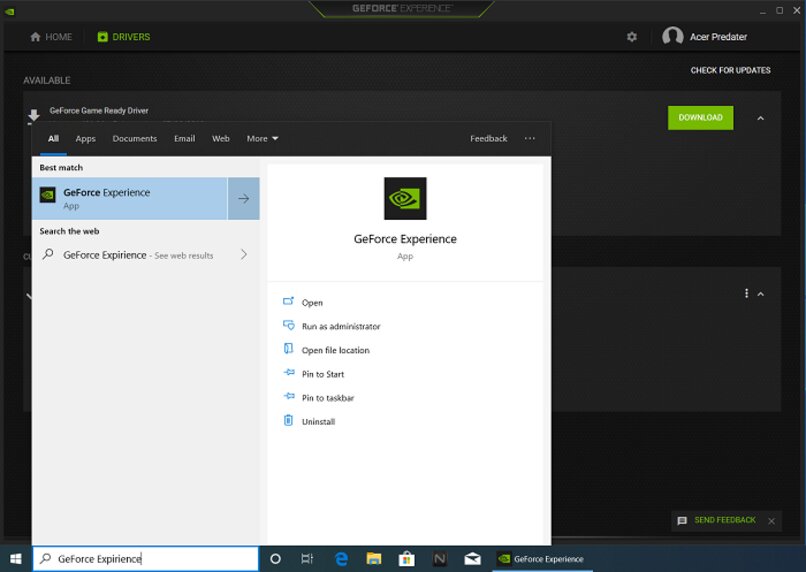
¿Qué opciones existen en panel de control NVIDIA para los más FPS de un juego?
En el panel de control de NIVIDIA puedes encontrar varias a opciones con las cuales puedes tener más FPS durante los juegos. Y aquí te dejaremos las opciones más importantes.
Modo de ‘ahorro de energía’
Esta opción te permite disminuir el consumo de energía eléctrica en nuestra tarjeta gráfica, evitando así posibles recalentamientos, aumento de temperatura a nuestra CPU, y en casos extremos un apagado de nuestro computador. Sin embargo muchas veces esta puede ser la razón por la cual no tienes el máximo FPS en los juegos
Para ajustarla y así tener más FPS debemos entrar en nuestra aplicación NVIDIA, luego te diriges a la sección energía y consumo y pulsa sobre él, en la parte derecha podrás observar configuraciones adicionales de energía has clic en el, luego solo pulsa sobre alto rendimiento y así tendrás mucha más potencia para cualquiera de tus juegos.
Quitando el efecto sierra
Otra configuración de la tarjeta gráfica NIVIDIA es calibrar la calidad de la imagen de los gráficos virtuales. Tenemos gráficos HD, calidad media y calidad baja. Nuestro computador ejecutará de una manera mucho más rápida los videojuegos y programas gráficos si los configuramos en gráficos bajos. Pero tendremos la desventaja de que perdemos calidad y nitidez a la hora de ejecutarlo.
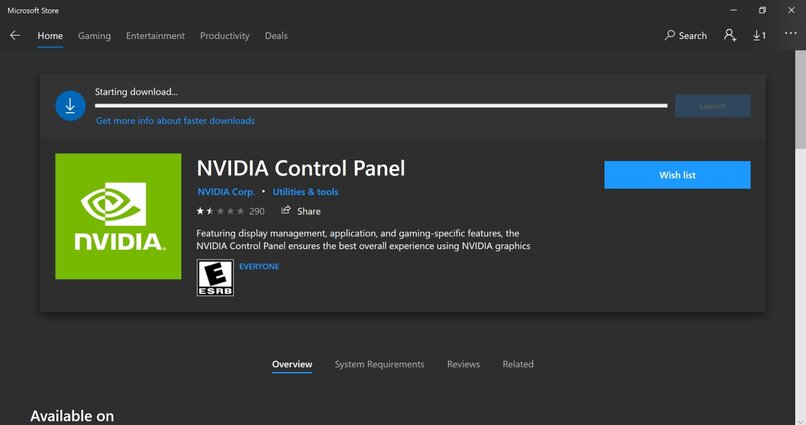
Bajar la calidad de texturas y la transparencia
El bajar la calidad de textura y la transparencia, no influye en el modo visual, pero ayuda a obtener más FPS en los juegos entonces debes abrir el panel de control de NVIDIA, y dirigirte a configuraciones, una vez ahí busca la opción de transparencia y pulsa en desactivar.
Aumento en el rendimiento 3D
Para aumentar el rendimiento de 3D en los juegos y así tener más FPS, solo debes abrir el panel de control de NVIDIA, luego dirígete a la sección de ajustar la configuración de imagen. Aquí solo debes activar la configuración avanzada de imagen en 3D. Luego pulsa en aplicar cambios.
Ajustar la latencia y la GPU
Para tener más FPS en el juego, es decir un mejor rendimiento lo mejor seria que dichos juegos sean compatibles con NIVIDIA, sin embargo puedes ajustar la latencia y la GPU al siguiente modo que es; latencia ultra baja, para acceder a dicha configuración es a través del panel de control de NVDIA.
- Lo primero que debes hacer es abrir el panel.
- Una vez ahí, en la parte izquierda podrás observar la configuración 3D.
- Sigue desplazándote hacia más abajo y ubica el modo de baja latencia, y te aparecerán un pequeño menú, ahí selecciona la opción Ultra.